
Stable Diffusion Web UIは定期的にアップデートがされ、機能の追加やバグの修正、改善が行われています。
今回はStable Diffusion Web UIのアップデートの内容確認、実行、以前のバージョンに戻す方法について、詳しく解説します。
Stable Diffusion Web UIのインストール方法はこちら!
Stable Diffusion Web UIのアップデート内容を確認する方法
アップデート内容は、Stable Diffusion Web UIが公開されているgithubで確認ができます。
https://github.com/Stable Diffusion Web UI/stable-diffusion-webui
リリースという項目があるので、そこで最新Verがいくつなのか、最後にリリースされたのがいつなのかを確認できます。
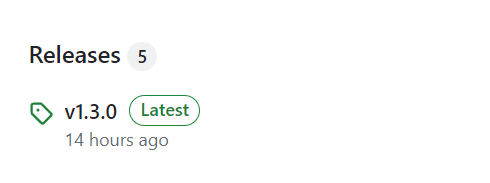
https://github.com/Stable Diffusion Web UI/stable-diffusion-webui/releases
Stable Diffusion Web UIのアップデートをチェックする方法
アップデートがあったときになるべく早く知りたいという方は多いと思います。
Stable Diffusion Web UIは、コマンドライン引数でアップデートのチェックが可能です。
フォルダ内にある「webui-user.bat」を右クリックして、編集を開いてください。
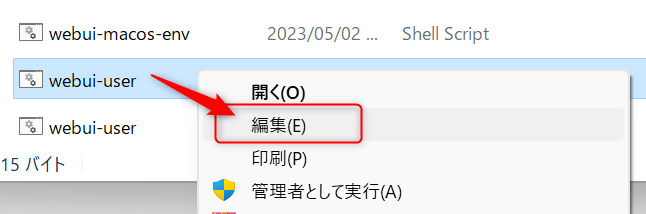
「set COMMANDLINE_ARGS=」という行があるので、そこに「--update-check」と入力します。
これを入れておけば、アップデートがあったとき、ターミナルに以下の文章が表示されます。

You are not up to date with the most recent release.
Consider runninggit pullto update.最新のリリースに対応していません。
git pullを実行して更新することを検討してください。
この表示の有無で最新アップデートの確認ができます。
Stable Diffusion Web UIをアップデートする方法
ターミナルの文章に書いてある通り「git pull」コマンドでアップデートができます。
まずStable Diffusion Web UIのフォルダに行き、空白部分を右クリックしてターミナルを開きます。

そうするとStable Diffusion Web UIのディレクトリでターミナルが開かれるので「git pull」と入力して実行します。

これでアップデートが実行されるので、終わったらバッチファイルを起動してみてください。
Versionが最新リリースと同じになっていれば無事アップデートできています。

Stable Diffusion Web UIのverを変更する方法
アップデートを行ったあとに前バージョンに戻したいと感じたら、以下のコマンドで前バージョンを使用することができます。
git checkout バージョン例えばv1.2.1を使用したいのであれば「git checkout v1.2.1」と入力して実行します。
実行して以下のように「v1.2.1に切り替えている」と表示されたら、v1.2.1でWeb UIを起動できます。

なお、これは過去のバージョンに切り替えられるコマンドなので、一度git pullでアップデートを行った場合はすぐ最新Verに戻すことも可能です。
git checkout masterStable Diffusion Web UIをアップデートするときの注意
Stable Diffusion Web UIでアップデートするときの注意について、いくつかご紹介します。
事前にバックアップを取る
もし不安であれば、アップデートを行う前にデータや設定ファイルのバックアップを取っておきましょう。
ローカルアプリケーションなのでコピーファイルを作成しておけば、予期せぬ問題が発生してもすぐ復元できます。
アップデートの内容を確認する
アップデートの内容を見たら前の方が良かったなんてことが良くあります。
またアップデートの実行で何らかの不具合や問題が発生しないとも限りません。
事前にアップデートの詳細や情報を確認してから、アップデートするようにしましょう。
https://github.com/Stable Diffusion Web UI/stable-diffusion-webui/releases/tag/v1.3.0
Stable Diffusion Web UIをアップデートする方法まとめ
今回はStable Diffusion Web UIのアップデートを確認・実行する方法について、解説しました。
- Stable Diffusion Web UIのアップデートの内容を確認する方法
- Stable Diffusion Web UIのアップデートをチェックする方法
- Stable Diffusion Web UIをアップデートする方法
- 依存関係の更新
- Stable Diffusion Web UIをダウングレードする方法
- Stable Diffusion Web UIをアップデートするときの注意
現在AI業界はものすごい早さで進化しており、より便利な機能の追加や改善が行われる可能性があります。
アップデートを常に確認できる状態にしておけば、最新情報をいち早く取得することが可能です。
可能な限り早めに情報を取得して、より最新の環境で画像生成を楽しんでみてください。




コメント